Kā atslēgt grupas īsziņas Android 11

Atslēdziet grupas īsziņas Android 11, lai kontrolētu paziņojumus ziņu lietotnē, WhatsApp un Telegram.
Ir vairāki iemesli, kāpēc vēlaties mainīt savu vārdu savā Google kontā. Varbūt jūs likumīgi mainījāt savu vārdu vai apprecējāties un jums ir jauns uzvārds. Neatkarīgi no iemesla, ziniet, ka ir iespējams mainīt savu vārdu, kas tiks rādīts visās jūsu lietotnēs, veicot šīs vienkārši izpildāmās darbības.
Google: kā mainīt savu vārdu
Lai mainītu savu vārdu savā Google kontā , izmantojot tīmekli, pierakstieties Google kontā, kurā vēlaties veikt izmaiņas. Augšdaļā redzēsit dažādas cilnes; noteikti noklikšķiniet uz Personiskā informācija.
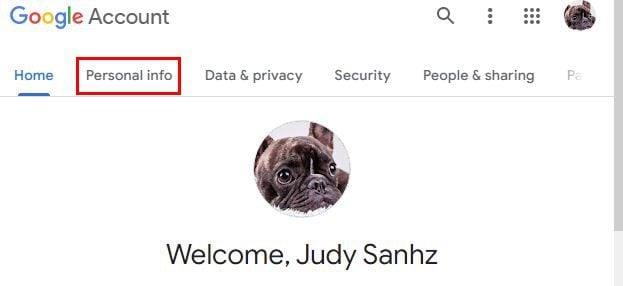
Nākamajā lapā redzēsit lodziņu ar pamatinformāciju par jums. Jūs redzēsit tādu informāciju kā jūsu vārds, dzimšanas diena, dzimums un jūsu profila attēls. Noklikšķiniet jebkurā vietā nosaukuma apgabalā.
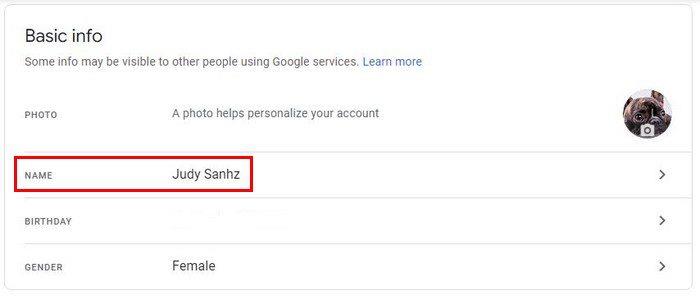
Tagad vienkārši noklikšķiniet uz sava vārda un uzvārda, lai tos mainītu. Varat arī pievienot segvārdu. Lai to izdarītu, atgriezieties cilnē Personiskā informācija un ritiniet uz leju līdz Izvēlēties, ko citi redz .
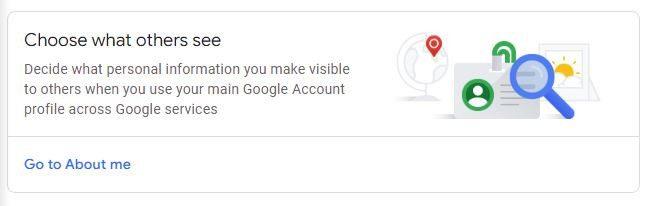
Pamatinformācijas sadaļā noklikšķiniet uz sava vārda. Zem sava īstā vārda redzēsit sadaļu, kurā varēsit pievienot savu segvārdu. Noklikšķiniet uz zīmuļa ikonas un ievietojiet savu segvārdu. Dažreiz ir cilvēki, kurus vairāk pazīst pēc segvārda, nevis pēc īstā vārda.

Viena lieta, ko jūs varētu pamanīt, bet, cerams, jūs to nepamanīsit, ir tas, ka vecais nosaukums joprojām ir redzams. Ja tā notiek, jums tikai jāiztīra pārlūka Chrome kešatmiņa , un viss ir kārtībā. Varat arī izvēlēties, kā jūsu vārds tiek rādīts Google tīklā. Noklikšķiniet uz Parādāmais vārds kā un izvēlieties vienu no pieejamajām opcijām.
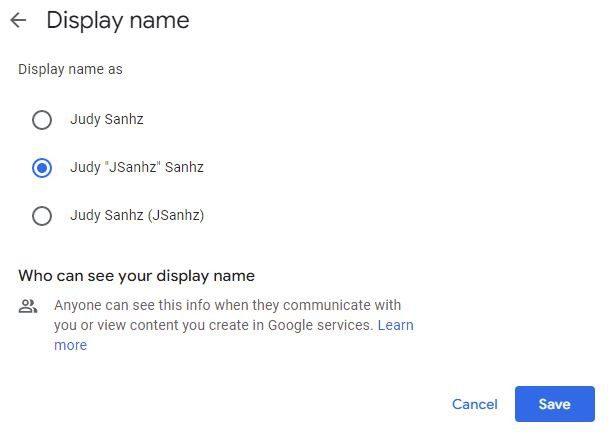
Android
Varat arī mainīt savu vārdu Google tīklā, izmantojot savu Android ierīci. To var izdarīt, ierīcē atverot iestatījumu lietotni un atverot sadaļu Konti.
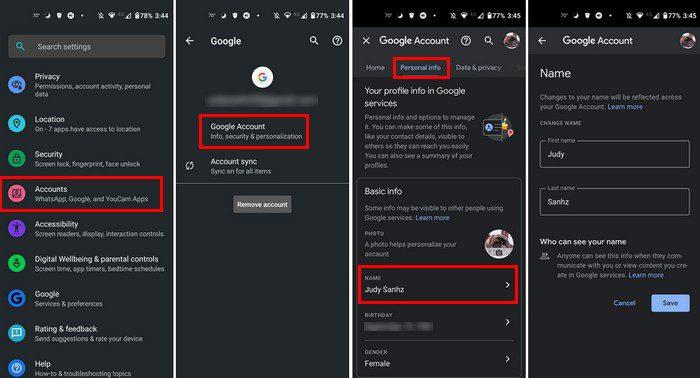
Kad esat atvērts sadaļā Konti, izvēlieties Google kontu, kurā vēlaties veikt izmaiņas. Zemāk, kur tiek parādīts e-pasts, pieskarieties opcijai Google konts un pēc tam cilnei Personiskais. Tāpat kā tīmekļa versijā, jūs redzēsit sadaļu Pamatinformācija. Pieskarieties savam vārdam un veiciet nepieciešamās izmaiņas.
Varat arī pievienot vai mainīt savu segvārdu. Atgriezieties cilnē Personiskā informācija un velciet uz leju līdz sadaļai Izvēlēties, ko citi redz. Pieskarieties savam vārdam un pēc tam redzēsit iespēju pievienot arī savu segvārdu. Kamēr atrodaties, varat arī izvēlēties, kā tiek rādīts jūsu vārds. Jūs redzēsit dažādas opcijas. Izvēlieties opciju un neaizmirstiet pieskarties zilajai saglabāšanas pogai apakšējā labajā stūrī.
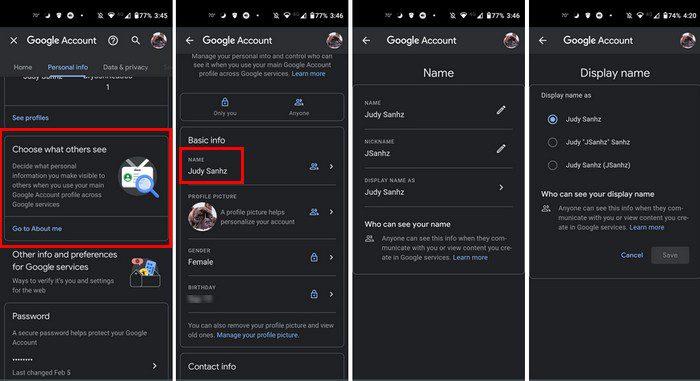
Secinājums
Ja kādreiz pienāk brīdis, kad jums ir jāmaina vārds, tagad jūs zināt, cik viegli to izdarīt, izmantojot datoru un Android ierīci. Varat arī mainīt savu vārdu un segvārdu. Ja jums kādreiz kļūst garlaicīgi, redzot, kā tiek parādīts jūsu vārds, varat arī to mainīt. Cik bieži jūs maināt savu vārdu Google tīklā? Dalieties savās domās zemāk esošajos komentāros un neaizmirstiet dalīties ar rakstu ar citiem sociālajos medijos.
Atslēdziet grupas īsziņas Android 11, lai kontrolētu paziņojumus ziņu lietotnē, WhatsApp un Telegram.
Atverot sākumlapa jebkurā pārlūkā, vēlaties redzēt savas iecienītās lietas. Kad sākat lietot citu pārlūku, vēlaties to iestatīt pēc savas gaumes. Iestatiet pielāgotu sākumlapu Firefox Android ar šiem detalizētajiem soļiem un uzziniet, cik ātri un viegli tas var tikt izdarīts.
Tālruņu pasaulē, kur tehnoloģijas nepārtraukti attīstās, Samsung Galaxy Z Fold 5 izceļas ar savu unikālo salokāmo dizainu. Taču, cik futuristisks tas būtu, tas joprojām balstās uz pamata funkcijām, ko mēs visi ikdienā izmantojam, piemēram, ierīces ieslēgšanu un izslēgšanu.
Mēs esam pavadījuši nedaudz laika ar Galaxy Tab S9 Ultra, un tas ir ideāls planšetdators, ko apvienot ar jūsu Windows PC vai Galaxy S23.
Izmantojiet jautrus filtrus jūsu Zoom sanāksmēs. Pievienojiet halo vai izskatieties pēc vienradža Zoom sanāksmē ar šiem smieklīgajiem filtriem.
Vēlaties izveidot drošu OTT pieredzi bērniem mājās? Izlasiet šo ceļvedi, lai uzzinātu par Amazon Prime Video profiliem bērniem.
Lai izveidotu atkārtotus pasākumus Facebook, dodieties uz savu lapu un noklikšķiniet uz Pasākumiem. Pēc tam pievienojiet jaunu pasākumu un noklikšķiniet uz Atkārtota pasākuma pogas.
Kā konfigurēt reklāmu bloķētāja iestatījumus Brave pārlūkā Android, sekojot šiem soļiem, kurus var izpildīt mazāk nekā minūtē. Aizsargājiet sevi no uzmācīgām reklāmām, izmantojot šos reklāmu bloķētāja iestatījumus Brave pārlūkā Android.
Jūs varat atrast vairākus paplašinājumus Gmail, lai padarītu savu e-pasta pārvaldību produktīvāku. Šeit ir labākie Gmail Chrome paplašinājumi.
Ja neesi pārliecināts, kas ir ietekme, sasniegšana un iesaistīšanās Facebook, turpini lasīt, lai uzzinātu. Apskati šo vieglo skaidrojumu.







